동영상편집,사진편집
수많은 프로그램과 앱이 있지만 오늘은 누구나 간단하게 아주 손쉽게 할수 있는 편집툴을 소개한다.
"키네마스터"
구글스토어에 키네마스터로 검색하고 다운받으면 되니 다운에 관한 설명은 생략하겠다.
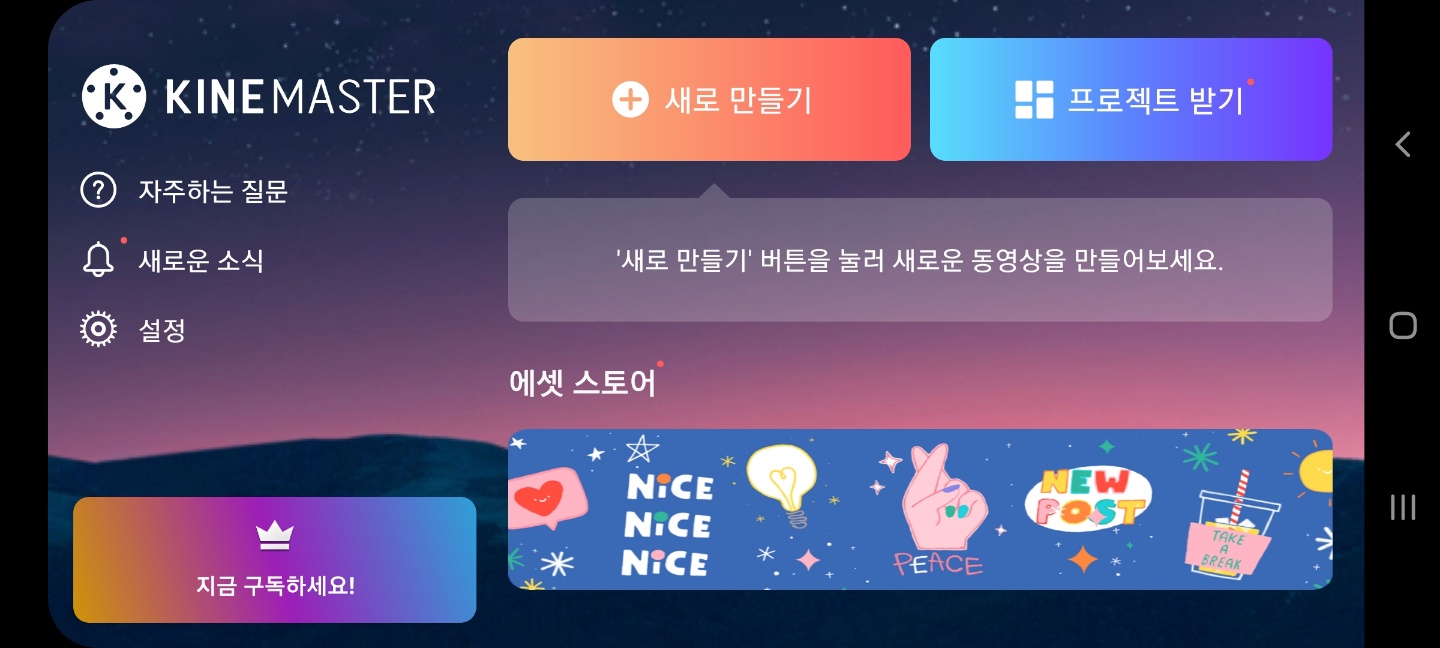
먼저 앱을 켜게 되면 프리미엄을 결제하는 버튼이 있지만 생략해주시면 된다
유료가 아닐경우 키네마스터의 워터마크가 표시 되긴하지만 별 상관없으니 말이다
이번 남해여행때 사진 몇장을 가지고 편집해서 영상으로 남겨보겠다.
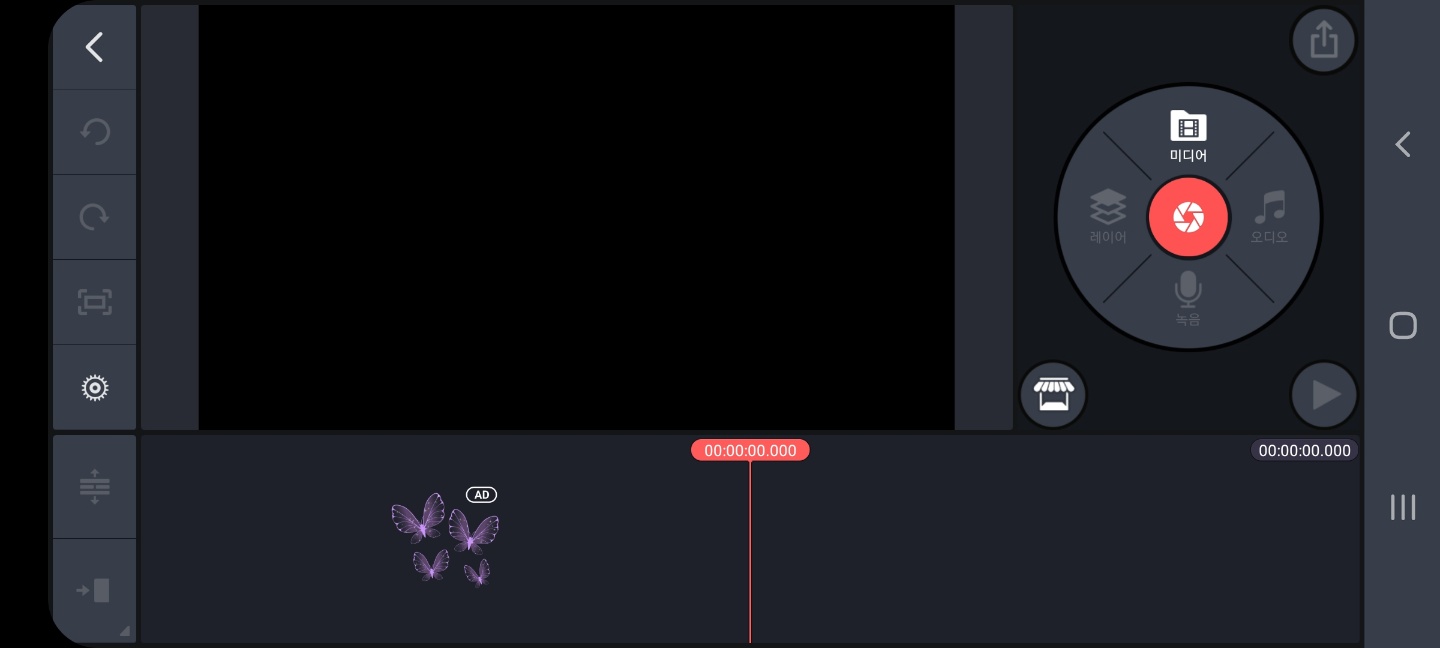
새로만들기를 누르면 편집툴이 나타난다. 미디어버튼을 누르면 여러분의 스마트폰의 동영상과 사진들 파일들을
검색하여 나타내준다.
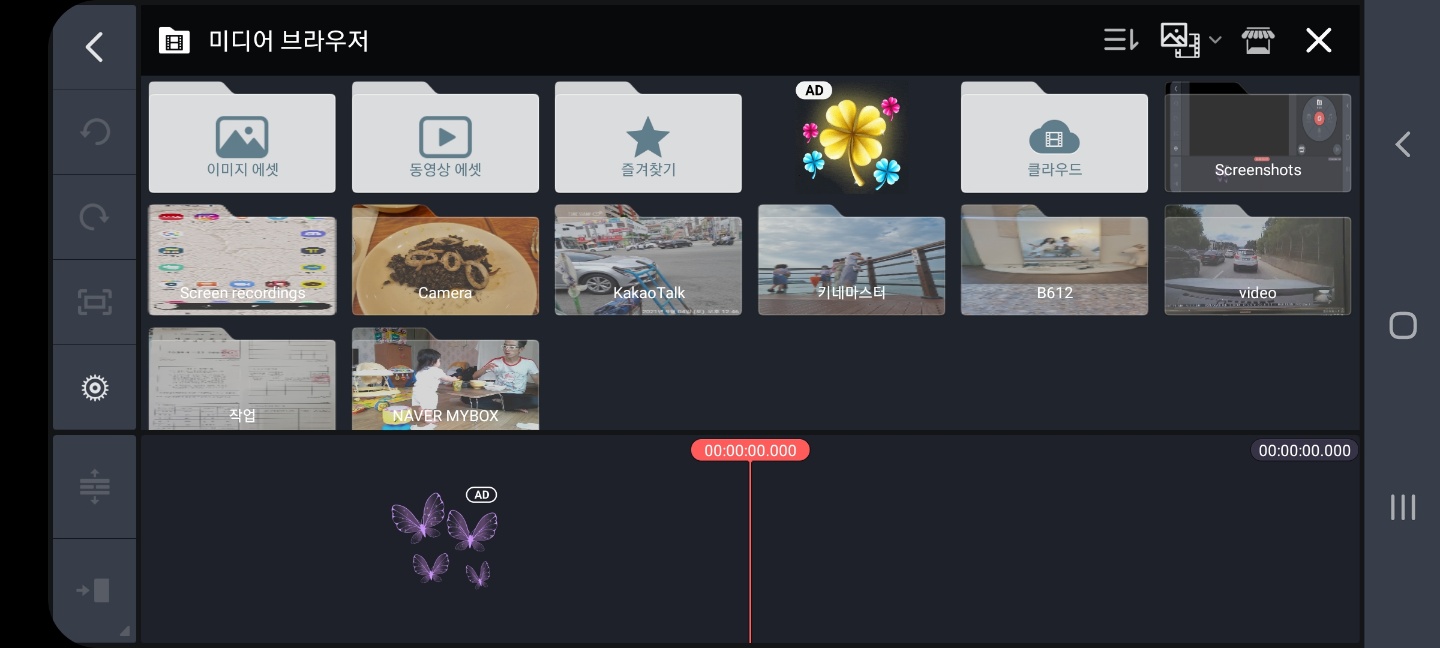
이제 이 화면에서 간단하게 여러분이 불러올 영상이나 사진을 차곡차곡 눌러주시면 된다
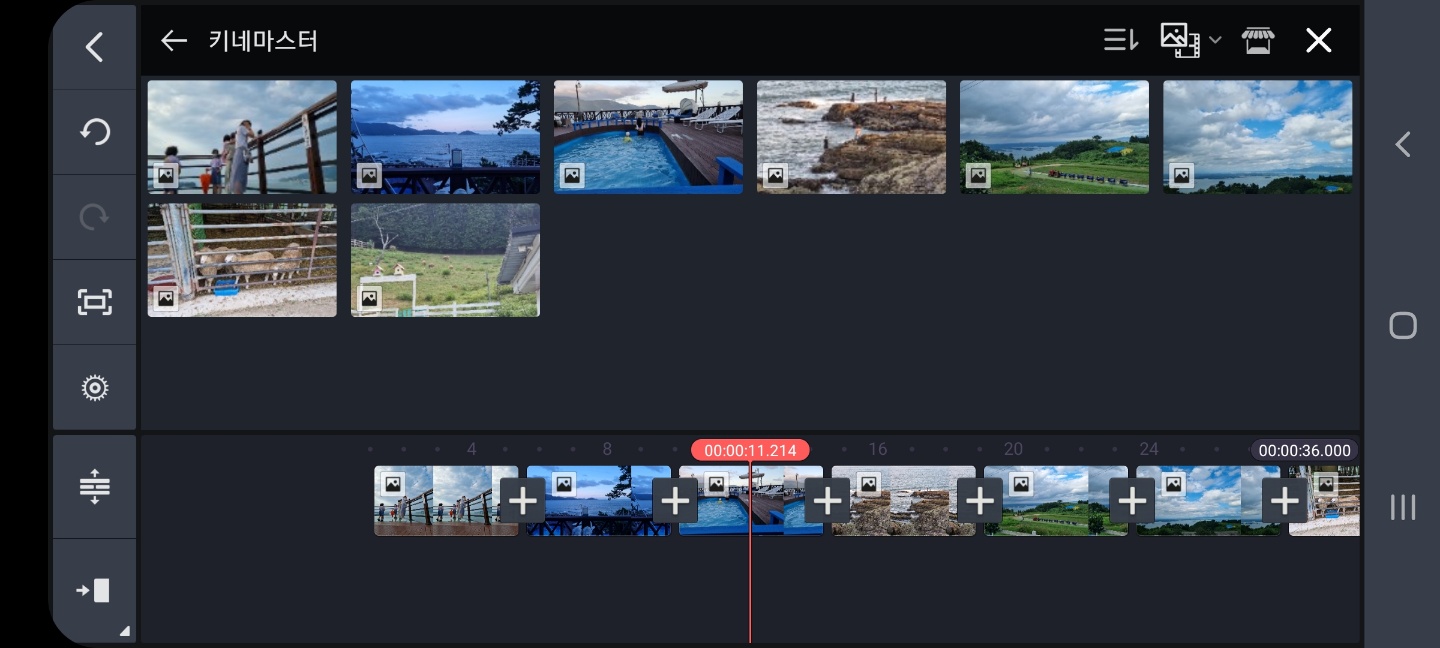
화면 아랫부분의 툴로 영상을 자를수도 줄일수도 있다. 손으로 몇번 눌러보면 바로 감잡게 될것이다.
자신이 편집하고픈 영상이나 사진을 다 올렸으면 왼쪽 상단의 뒤로가기 버튼을 누른다.
그럼 다시 툴로 돌아오게 된다
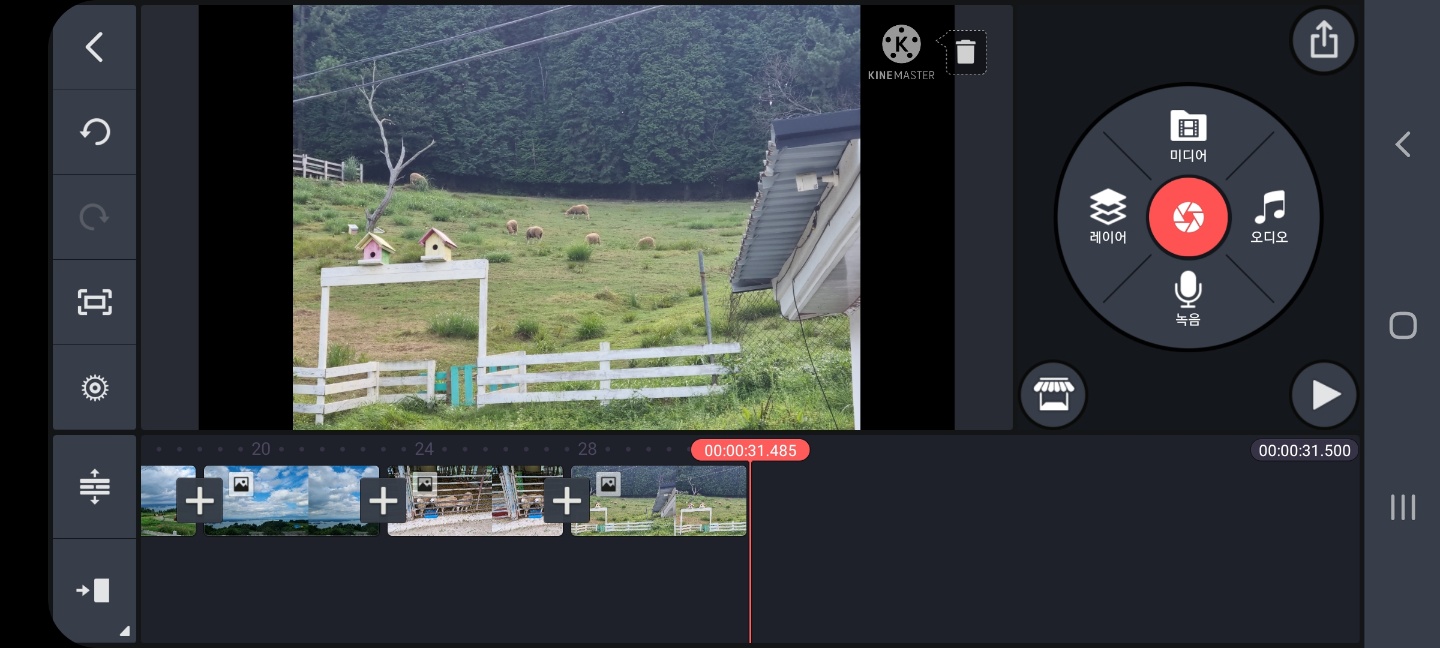
영상 편지나 배경음악을 깔려고 하면 오른쪽 상단의 녹음이나 오디오파일을 선택하면 되겠다
오디오 파일로 들어갈시 키네에서 제공하는 무료음원들이 존재하며
알맞은걸로 다운받아서 쓰시면 된다.
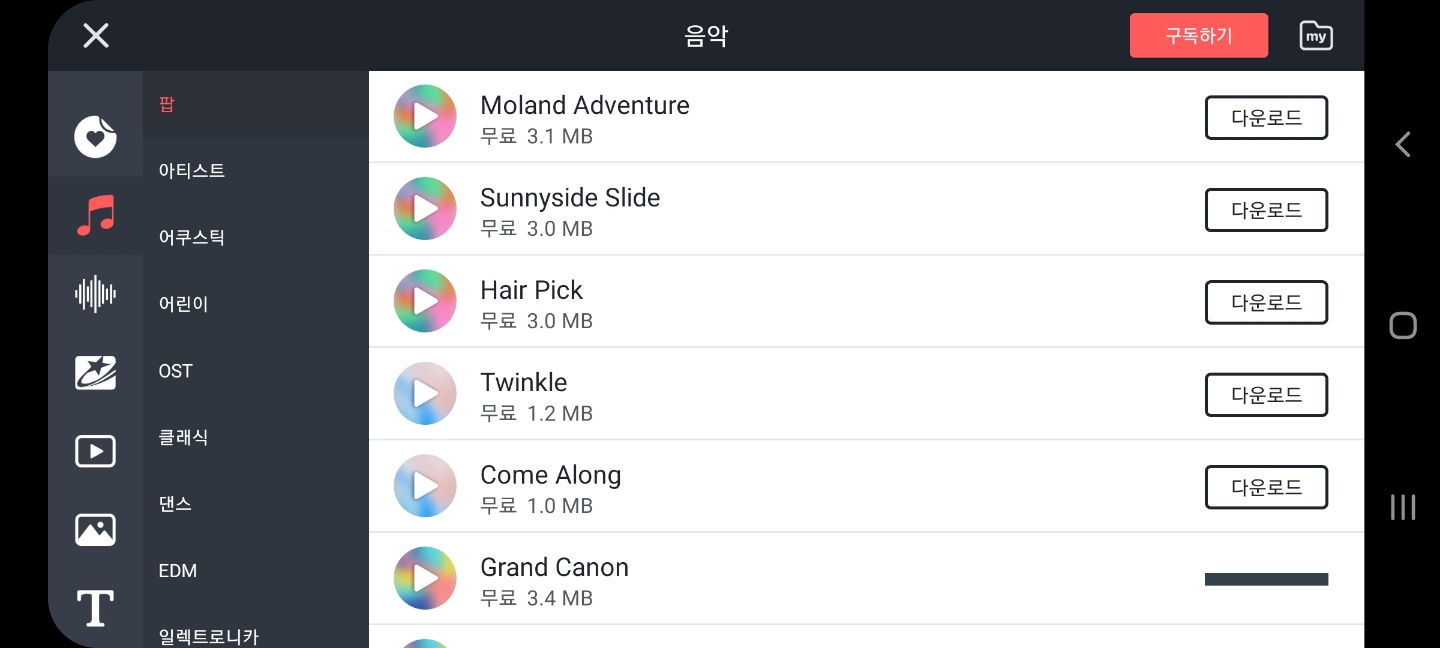
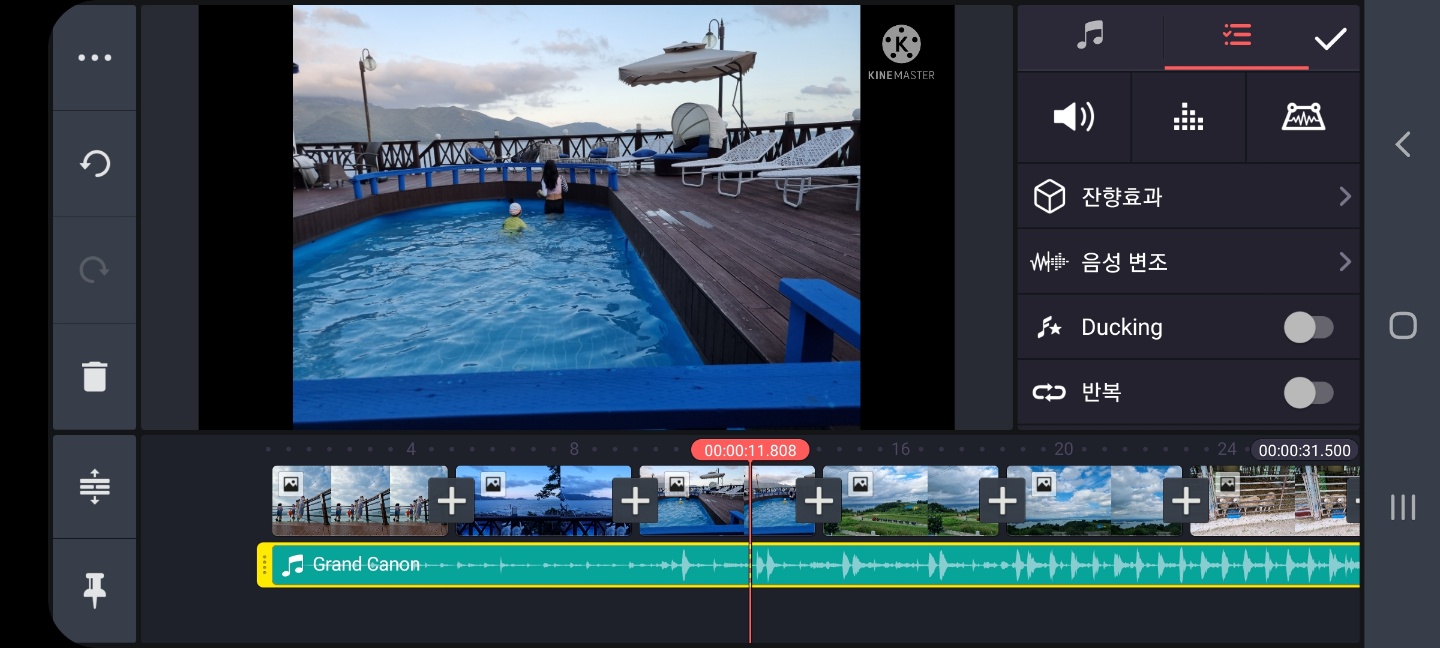
오디오 파일을 깔고 나면 아까 편집한 영상들 밑부분으로 녹색 음악파일들이 깔린다.
영상에 맞게 조절하려면 손가락으로 드래그하여 맞춰주자.
플레이해보니 무언가 심심하다.
아 자막..!!!
자막도 아주 쉽게 넣을수 있다
오른쪽버튼에 레이어버튼을 눌러보면 바로 자막을 넣을수 있고
마찬가지로 어느 정도 자막을 넣을지 어디서 사라지게할지
드래그 방식으로 조절가능하다.아래 사진을 보자
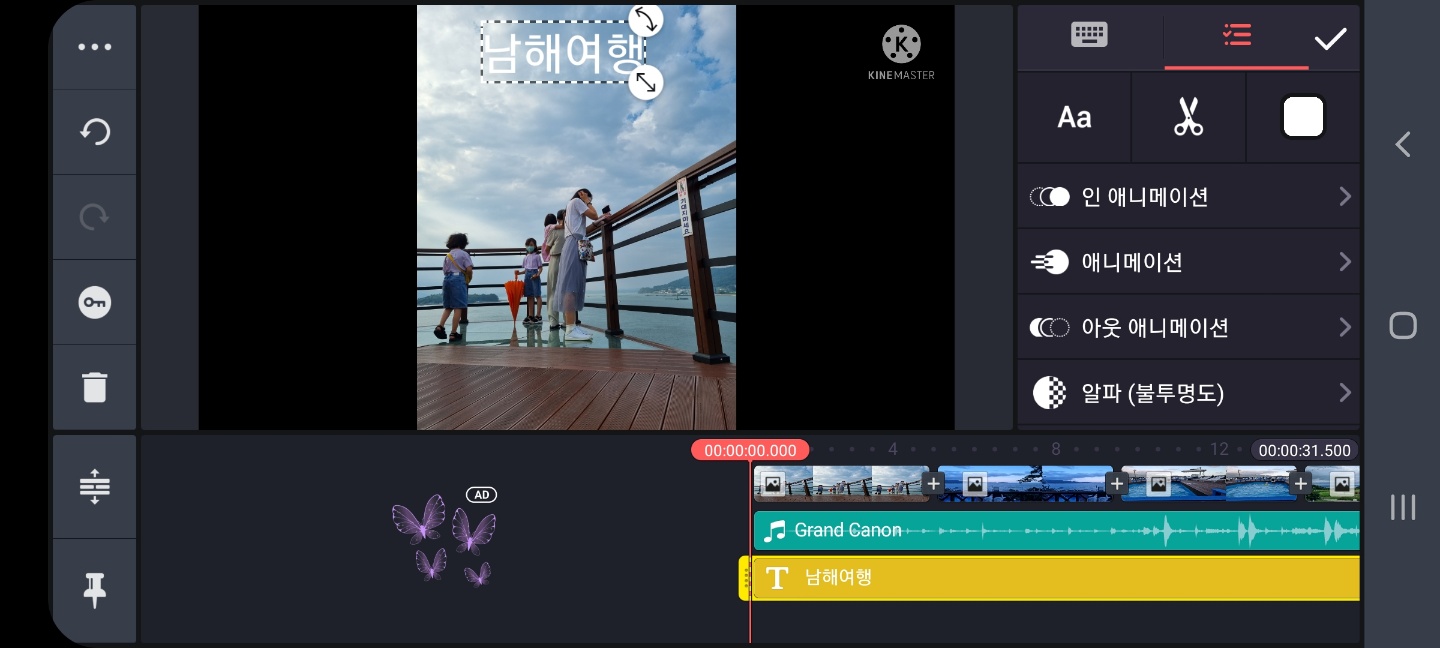
남해여행이라는 자막을 전구간에 붙혀넣었다
물론 자막의 위치도 드래그방식으로 간단하게 조정가능하다.
자막의 애니메이션 효과까지 조절할수 있다.
와 세상에... 요즘 진짜 폰으로 안되는게 없다.
다 되셨다면 편집한 내 영상을 인코딩해주면 된다.
오른쪽 상단의 화살표를 눌러주자
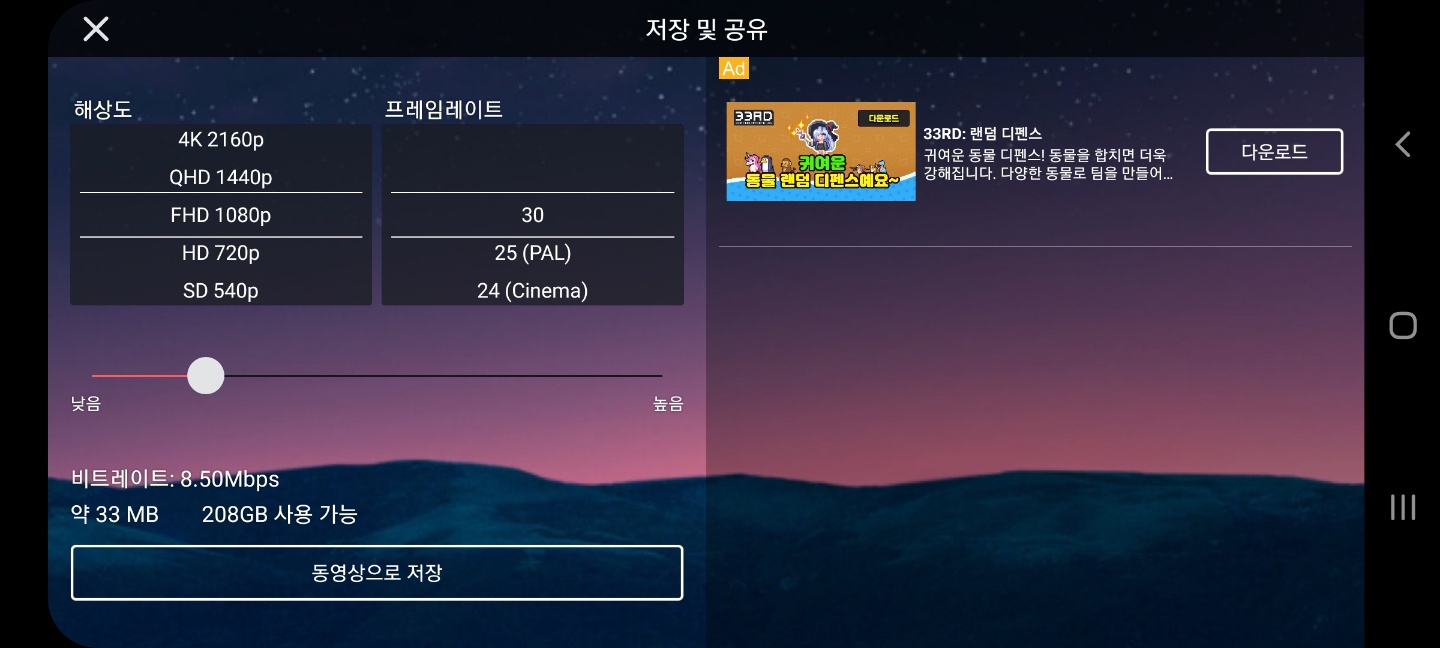
인코딩화면이 뜬다. 저장만 하시면 되겠다.
완성되면 이런식으로 파일이 완성된다.
인코딩시나 화면전환시 가끔 광고가 뜨기도 한다.
이것이 불만이시면 프리미엄결제 (월4000원가량)을 하시면 될것이고
무료로 이용하실분은 그냥 스킵하시면 된다.
동영상편집과 사진편집은 대 SNS시대에 필수라고도 할수 있는만큼
간단하게 이용할수 있는 편집툴 하나 정도는 알아두자
'PC.스마트폰 팁' 카테고리의 다른 글
| 무료로 음악을 듣자 무료음악어플 뮤직타운 (0) | 2021.09.22 |
|---|---|
| 폰으로 팩스보내기(모바일팩스, 스마트폰팩스)무료로 팩스를 쓰자 (0) | 2021.09.09 |
| 프로그램없이 PC화면 게임화면 녹화하는 법(번외.스마트폰 녹화법) (0) | 2021.09.08 |



댓글